Unity Editor Window
**EditorGUILayout:**提供Unity内置类或结构体的布局组件,能够实现在Inspcctor和EditorWindow中自定义编辑器。
EditorGUILayout是对GUILayout的扩展,它主要用于Inspector和EditorWindow。
EditorGUI是Fixed排列,EditorGUILayout则是Automatic;
基本控件
所提供的控件多以Field为后缀,主要用于属性字段
1.数值输入控件
FloatFiled / IntFiled/ Vector2Field / Vector2IntField / Vector3Field / Vector3IntField / Vector4Field / RectField
float sizeMultiplier = EditorGUILayout.FloatField("Increase scale by:", sizeMultiplier);
滑动条:FloatSlider() / IntSlider():数值的输入
cloneTimesX = EditorGUILayout.IntSlider(cloneTimesX, 1, 10);
2.文本输入:String变量
TextArea / TextField / PasswordFiled
3.Lable
LabelField():显示只读信息
EditorGUILayout.LabelField("Time since start: ",
EditorApplication.timeSinceStartup.ToString());
4.Toggle:Bool型变量
isFPSOpen = EditorGUILayout.Toggle("Is OpenFPS",isFPSOpen);
5.PropertyFiled()
用于自定义属性面板中,定义各个字段的布局;使用该函数就会根据属性来使用unity自动的布局;
EditorGUILayout.PropertyField(m_GameObjectProp, new GUIContent("Game Object"));
6.ObjectField()
支持unity提供的各种类型的对象
source = EditorGUILayout.ObjectField(source, typeof(Object), true)
7.一些类类型:Color、Curve等
ColorFiled / CurveFileld / TagFiled
8.其它常用类型
PasswordFiled /
组织控件
通常以Beginxxx()和Endxxx()形式成对出现,其代码包含的控件将被统一组织;
1.Group
将控件以分组形式排列(Group相当于一个Panel),当Group移动时,组内成员也会跟随;
BeginFadeGroup(float val) / EndFadeGroup() / BeginToggleGroup() / EndToggleGroup()
BeginFoldoutHeaderGroup(bool foldout,GUIContent,) / EndFoleoutHeaderGroup()
在EditorGUI中:BeginDisableGroup(bool) /
2.Horizontal / Vertical
管理控件的水平和竖直布局方式
3.ScrollView
管理滚动视图内的控件,BeginScrollView()和EndScrollView()
4.Space()
插入一个空行
具体用法:
标签 Label
GUILayout.Label("--------Label-------");
文本框 TextField
string myString = "";
myString = EditorGUILayout.TextField("TrackName", myString);
下拉列表 Popup
public string[] options = new string[]
{
"A", "B", "C", "D",
};
public int m_trackIndex = 0;
m_trackIndex = EditorGUILayout.Popup("TrackName", m_trackIndex,options);
按钮 Button
if (GUILayout.Button("搜索"))
{
Debug.Log("------Search click-------");
}
批量创建按钮
//
for(int i = 0; i < resList.Count; i++)
{
// 创建按钮
if (GUILayout.Button(resList[i]))
{
// 根据文件名在Project下选中文件
Selection.activeObject = AssetDatabase.LoadAssetAtPath<GameObject>(m_path+resList[i]); }
}
// update
foreach (var filename in resList)
{
if (GUILayout.Button(filename))
{
Selection.activeObject = AssetDatabase.LoadAssetAtPath<GameObject>(m_path+filename);
}
}
进度条 Slider
float myFloat;
myFloat = EditorGUILayout.Slider("Slider", myFloat, -3, 3);
文本区域
public string output = "A \n B \n";
EditorGUILayout.TextArea(output);
水平布局
Rect r = EditorGUILayout.BeginHorizontal("Button");
if (GUI.Button(r, GUIContent.none))
Debug.Log("Go here");
GUILayout.Label("I'm inside the button");
GUILayout.Label("So am I");
EditorGUILayout.EndHorizontal();
EditorGUILayout.BeginHorizontal();
GUILayout.Label("第一个内容");
GUILayout.Label("第二个内容");
if (GUILayout.Button("第三个按钮"))
{
Debug.Log("GUILayout的按钮");
}
EditorGUILayout.EndHorizontal();
垂直布局
EditorGUILayout.BeginVertical();
GUILayout.Label("第一个内容");
GUILayout.Label("第二个内容");
if (GUILayout.Button("第三个按钮"))
{
Debug.Log("GUILayout的按钮");
}
EditorGUILayout.EndVertical();
选择区域 Toggle Group
bool groupEnabled;
groupEnabled = EditorGUILayout.BeginToggleGroup("Optional Settings", groupEnabled);
m_para = EditorGUILayout.TextField("参数", m_para);
EditorGUILayout.EndToggleGroup();
折叠区域 Fold out
bool showFoldout;
showFoldout = EditorGUILayout.Foldout(showFoldout, "折叠子物体:");
if (showFoldout)
{
// 缩进
EditorGUI.indentLevel++;
EditorGUILayout.LabelField("A");
EditorGUI.indentLevel++;
EditorGUILayout.LabelField("B");
EditorGUI.indentLevel--;
EditorGUI.indentLevel--;
EditorGUILayout.LabelField("C");
}
滚动区域 Scroll View
Vector2 scroll;scroll =EditorGUILayout.BeginScrollView(scroll); EditorGUILayout.EndScrollView();
分割线
// splitter
float splitterWidth = 5;
// vertical
GUILayout.Box ("",
GUILayout.Width(splitterWidth),
GUILayout.MaxWidth (splitterWidth),
GUILayout.MinWidth(splitterWidth),
GUILayout.ExpandHeight(true));
// horizontal
GUILayout.Box ("",
GUILayout.Height(splitterWidth),
GUILayout.Height (splitterWidth),
GUILayout.Height(splitterWidth),
GUILayout.ExpandWidth(true));
空行
EditorGUILayout.Space();
//
GUILayout.FlexibleSpace();
Inspector 面板自定义 实例
1.基础类 – 使用默认布局
using System.Collections;using System.Collections.Generic;using UnityEngine; public class Player : MonoBehaviour{ public int id; public string playerName; public string backStory; public float health; public float damage; public float weaponDamage1, weaponDamage2; public string shoeName; public int shoeSize; public string shoeType; void Start() { health = ; }}
2.编辑器扩展脚本 – 自定义布局
using System.Collections;
using System.Collections.Generic;
using UnityEngine;
using UnityEditor;
//CustomEditor(typeof()) 用于关联你要自定义的脚本
[CustomEditor(typeof(Player))]
//必须要让该类继承自Editor,且不需要导入UnityEditor程序集
public class PlayerInspector : Editor
{
Player player;
bool showWeapons;
void OnEnable()
{
//获取当前编辑自定义Inspector的对象
player = (Player)target;
}
//执行这一个函数来一个自定义检视面板
public override void OnInspectorGUI()
{
//设置整个界面是以垂直方向来布局
EditorGUILayout.BeginVertical();
//空两行
EditorGUILayout.Space();
EditorGUILayout.Space();
//绘制palyer的基本信息
EditorGUILayout.LabelField("Base Info");
player.id = EditorGUILayout.IntField("Player ID", player.id);
player.playerName = EditorGUILayout.TextField("PlayerName", player.playerName);
//空三行
EditorGUILayout.Space();
EditorGUILayout.Space();
EditorGUILayout.Space();
//绘制Player的背景故事
EditorGUILayout.LabelField("Back Story");
player.backStory = EditorGUILayout.TextArea(player.backStory, GUILayout.MinHeight());
//空三行
EditorGUILayout.Space();
EditorGUILayout.Space();
EditorGUILayout.Space();
//使用滑块绘制 Player 生命值
player.health = EditorGUILayout.Slider("Health", player.health, , );
//根据生命值设置生命条的背景颜色
if (player.health < )
{
GUI.color = Color.red;
}
else if (player.health > )
{
GUI.color = Color.green;
}
else
{
GUI.color = Color.gray;
}
//指定生命值的宽高
Rect progressRect = GUILayoutUtility.GetRect(, );
//绘制生命条
EditorGUI.ProgressBar(progressRect, player.health / 100.0f, "Health");
//用此处理,以防上面的颜色变化会影响到下面的颜色变化
GUI.color = Color.white;
//空三行
EditorGUILayout.Space();
EditorGUILayout.Space();
EditorGUILayout.Space();
//使用滑块绘制伤害值
player.damage = EditorGUILayout.Slider("Damage", player.damage, , );
//根据伤害值的大小设置显示的类型和提示语
if (player.damage < )
{
EditorGUILayout.HelpBox("伤害太低了吧!!", MessageType.Error);
}
else if (player.damage > )
{
EditorGUILayout.HelpBox("伤害有点高啊!!", MessageType.Warning);
}
else
{
EditorGUILayout.HelpBox("伤害适中!!", MessageType.Info);
}
//空三行
EditorGUILayout.Space();
EditorGUILayout.Space();
EditorGUILayout.Space();
//设置内容折叠
showWeapons = EditorGUILayout.Foldout(showWeapons, "Weapons");
if (showWeapons)
{
player.weaponDamage1 = EditorGUILayout.FloatField("Weapon 1 Damage", player.weaponDamage1);
player.weaponDamage2 = EditorGUILayout.FloatField("Weapon 2 Damage", player.weaponDamage2);
}
//空三行
EditorGUILayout.Space();
EditorGUILayout.Space();
EditorGUILayout.Space();
//绘制鞋子信息
EditorGUILayout.LabelField("Shoe");
//以水平方向绘制
EditorGUILayout.BeginHorizontal();
EditorGUILayout.LabelField("Name", GUILayout.MaxWidth());
player.shoeName = EditorGUILayout.TextField(player.shoeName);
EditorGUILayout.LabelField("Size", GUILayout.MaxWidth());
player.shoeSize = EditorGUILayout.IntField(player.shoeSize);
EditorGUILayout.LabelField("Type", GUILayout.MaxWidth());
player.shoeType = EditorGUILayout.TextField(player.shoeType);
EditorGUILayout.EndHorizontal();
EditorGUILayout.EndVertical();
}
}
效果如图所示:
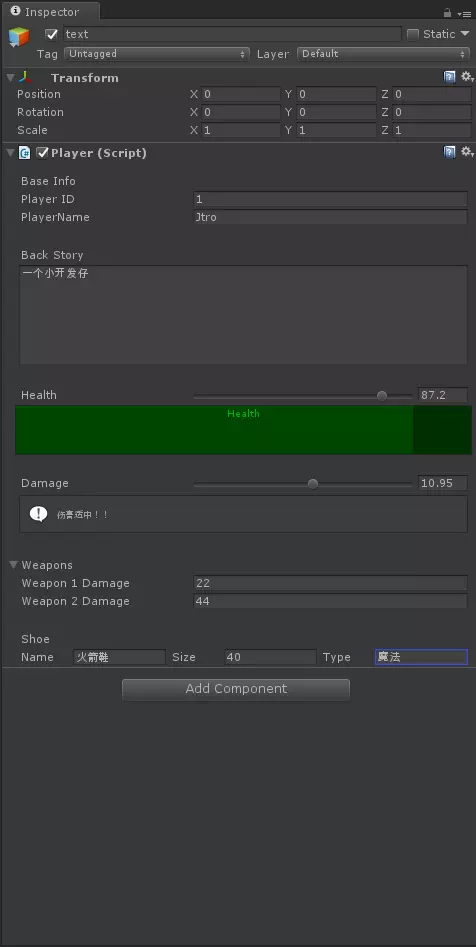
Gui 实例
拖动调节分割线
public class GUISplitter: EditorWindow {
Vector2 posLeft;
Vector2 posRight;
GUIStyle styleLeftView;
GUIStyle styleRightView;
float splitterPos;
Rect splitterRect;
Vector2 dragStartPos;
bool dragging;
float splitterWidth = 5;
// Add menu named "My Window" to the Window menu
[MenuItem ("GUI/GUISplitter")]
static void Init () {
GUISplitter window = (GUISplitter)EditorWindow.GetWindow (
typeof (GUISplitter));
window.position = new Rect(200, 200, 200,200);
window.splitterPos = 100;
}
void OnGUI (){
if (styleLeftView == null)
styleLeftView = new GUIStyle(GUI.skin.box);
if (styleRightView == null)
styleRightView = new GUIStyle(GUI.skin.button);
GUILayout.BeginHorizontal ();
// Left view
posLeft = GUILayout.BeginScrollView (posLeft,
GUILayout.Width (splitterPos),
GUILayout.MaxWidth(splitterPos),
GUILayout.MinWidth(splitterPos));
GUILayout.Box ("Left View",
styleLeftView,
GUILayout.ExpandWidth(true),
GUILayout.ExpandHeight(true));
GUILayout.EndScrollView ();
// Splitter
GUILayout.Box ("",
GUILayout.Width(splitterWidth),
GUILayout.MaxWidth (splitterWidth),
GUILayout.MinWidth(splitterWidth),
GUILayout.ExpandHeight(true));
splitterRect = GUILayoutUtility.GetLastRect ();
// Right view
posRight = GUILayout.BeginScrollView (posRight,
GUILayout.ExpandWidth(true));
GUILayout.Box ("Right View",
styleRightView,
GUILayout.ExpandWidth(true),
GUILayout.ExpandHeight(true));
GUILayout.EndScrollView ();
GUILayout.EndHorizontal ();
// Splitter events
if (Event.current != null) {
// rawType 可以在屏幕外运行
switch (Event.current.rawType) {
case EventType.MouseDown:
if (splitterRect.Contains (Event.current.mousePosition)) {
Debug.Log ("Start dragging");
dragging = true;
}
break;
case EventType.MouseDrag:
if (dragging){
Debug.Log ("moving splitter");
splitterPos += Event.current.delta.x;
Repaint ();
}
break;
case EventType.MouseUp:
if (dragging){
Debug.Log ("Done dragging");
dragging = false;
}
break;
}
}
}